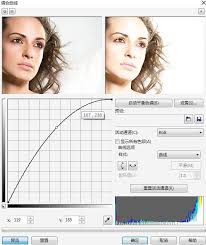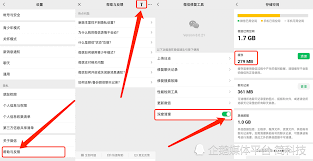Windows 10电脑桌面图标自由摆放设置教程与技巧
2025-09-03 22:03:05 作者:kaer
在windows10操作系统中,默认情况下,桌面图标会自动排列并与网格对齐,以保持桌面的整洁有序。然而,有时候用户可能希望根据自己的喜好随意摆放桌面图标。以下是如何在windows10中实现这一设置的详细步骤:
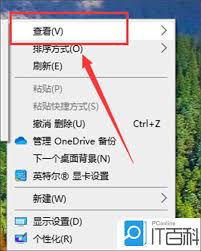
一、取消自动排列图标
1. 首先,将鼠标指针移动到桌面空白处,右键点击,弹出菜单列表。
2. 在菜单列表中选择“查看”选项。
3. 在“查看”子菜单中,找到“自动排列图标”选项,并确保其前面的勾选框被取消。这一步是使桌面图标能够自由移动的关键。
二、取消图标与网格对齐
1. 仍然在“查看”子菜单中,找到“将图标与网格对齐”选项。
2. 同样地,取消该选项前面的勾选框。这一步将允许图标在桌面上任意位置放置,而不必局限于网格线。
三、随意放置图标
完成上述两步设置后,桌面图标将不再受自动排列和网格对齐的限制。此时,用户可以通过拖动鼠标来随意移动桌面上的图标,将它们放置在自己喜欢的位置。
四、其他相关设置
除了随意放置图标外,windows10还提供了许多其他桌面图标的设置选项,以满足用户的个性化需求。例如:

1. 调整图标大小:右键点击桌面空白处,选择“查看”,然后在弹出的子菜单中选择“大图标”、“中等图标”或“小图标”,以调整桌面图标的大小。
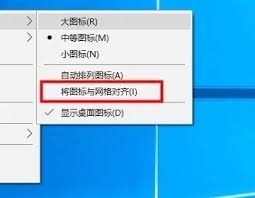
2. 更改图标样式:对于某些特定的图标(如“此电脑”或“回收站”),右键点击图标,选择“属性”,然后在“快捷方式”选项卡中点击“更改图标”按钮,可以选择系统提供的其他图标样式,或者通过浏览选择自定义图标。
3. 管理桌面图标:通过右键点击桌面空白处,选择“个性化”,然后进入“主题”选项卡,点击右侧的“桌面图标设置”,可以勾选或取消勾选想要显示在桌面上的图标(如“计算机”、“用户的文件”等)。
通过以上步骤,用户可以轻松地在windows10中设置和管理桌面图标,从而提升操作系统的使用效率和个性化程度。
免责声明:以上内容源自网络,版权归原作者所有,如有侵犯您的原创版权请告知,我们将尽快删除相关内容。